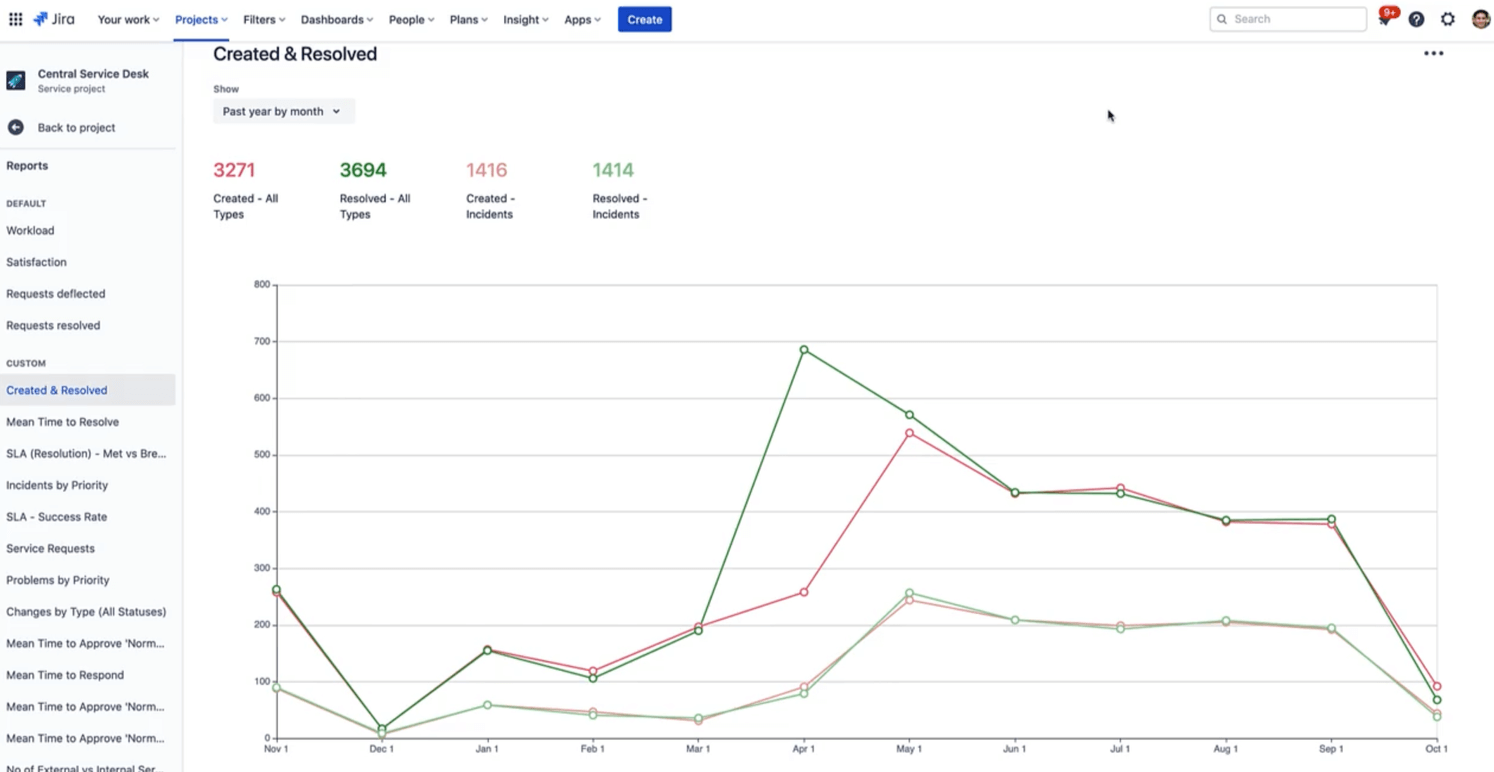Jira Service Management 中团队管理的项目

概述
在 Jira Service Management 中,有两种类型的服务项目:公司管理和团队管理。
虽然公司管理的项目目前是 Jira Service Management 中比较知名的项目类型,但团队管理的项目可以解锁对项目管理员开放的全新简化项目创建体验。
本指南旨在帮助管理员了解团队管理的服务项目是否适合他们,以及如何在 Jira Service Management 中开始使用此类项目并实现蓬勃发展。
为何选择团队管理的项目
顾名思义,团队管理的项目由您的团队(项目管理员)设置和维护,这与需要站点管理员配置的公司管理的项目不同。
如果业务团队希望快速启动并创建自己的服务项目,又不影响整个组织的共享设置或共享配置,那么团队管理的项目尤为适合。
团队管理与公司管理
团队管理的项目
项目由项目管理员设置和维护
可快速上手的简化配置
配置不会影响其他项目
- 每个项目都有自己的字段、请求类型、工作流和状态
- 无事务类型 — “请求类型”字段拖放到项目中
使用简单的规则创建工作流
- 每种请求类型都有自己的工作流
- 可以在项目内将工作流和状态复制到其他请求类型,但不能在项目之间复制
基于角色的权限
仅限基本功能
特别适用于基本请求管理用例
- 请求表单和事务视图的单一视图
- 项目中包含的全局自定义字段
面向客户的迁移在团队管理的项目和公司管理的项目中均可用
公司管理的项目
项目由 Jira 管理员设置和维护
高级配置可实现完全自定义和灵活性
可以在项目间共享的配置
-
字段、事务类型、工作流和状态均在您的 Jira 实例中的项目之间共享
-
每种请求类型都与事务类型相关联,并且请求类型字段基于其关联的事务类型的字段
高级工作流功能
-
包括后处理功能、验证器、条件和迁移屏幕
-
工作流独立于请求类型,因此多个请求类型可以共享相同的工作流
-
工作流是全局性的,并且在项目之间共享状态
更精细的权限方案
高级功能
特别适用于高级事件和变更管理用例
-
请求类型配置的单独选项卡——请求表单和事务视图
-
跨项目共享的全局自定义字段
ITSM 项目模板及其相关事件管理(即重大事件升级、利益相关者沟通等)和变更管理(即更改日历、部署控制等)功能仅在公司管理的项目中可用。
请务必注意,如果在创建项目后您决定切换项目类型(团队管理切换为公司管理,或反之),则需要创建一个新项目。在项目类型之间迁移请求很复杂,但可以实现。
开始使用团队管理的项目
启用 Jira Service Management 中团队管理的项目
要开始使用团队管理的项目,您可能需要先在您的实例中启用这些项目。
要从项目设置中启用(或禁用)团队管理的项目,请执行以下操作:
- 从您的 Jira Service Management 站点上,转到“设置”。
- 选择“产品”。
- 在“Jira Service Management”部分的“配置”下,找到“项目类型”部分。
- 在“团队管理的项目”下,使用切换按钮在您的站点上启用或禁用团队管理的项目。
默认情况下,Jira Service Management 向所有启用的用户授予“创建团队管理的项目”全局权限。要防止用户创建团队管理的项目,您可以在全局设置中管理向哪些组授予此权限。了解如何在全局设置中变更权限。
我们建议您检查您的全局权限,以便知道谁可以创建和使用团队管理的项目。深入了解团队管理的项目中的管理员角色。
创建团队管理的项目
要了解是否可以创建自己的项目,请在导航栏中选择“项目”。如果您看到“创建项目”选项,则说明一切就绪。如果未看到,请联系您的 Jira 管理员获取创建项目的帮助。
要创建团队管理的服务项目,请执行以下操作:
- 选择“项目” > “创建项目”。
- 在“项目模板”下选择“Service Management”,或在“产品”下选择“Jira Service Management”。
- 深入了解可用模板并选择一个模板。
- 选择项目类型:团队管理。
- 请为您的项目命名。您可以通过选择变更模板来变更服务项目模板。
- 选择可以访问您的项目的用户。
- 选择“创建”。
创建项目时将自动生成项目关键字。
要编辑您的团队管理的服务项目的详细信息,请执行以下操作:
- 在您的项目的侧边栏中,选择“项目设置” > “详细信息”。
在团队管理的服务项目中设置请求类型
请求类型对您的服务项目的工作进行分类。您可以对它们进行自定义,以从客户那里收集适当的信息,这样您的支持人员就准确知道如何帮助客户。向您的服务项目中添加更多请求类型,以便用独特的方式区分不同的任务,并提供不同的表单,以从客户那里收集适当的信息。
要添加自己的请求类型,请执行以下操作:
- 在您的项目的侧边栏中,选择“项目设置” > “请求类型”。
- 在侧边栏中,选择“+ 添加请求类型”。
- 为您的请求类型提供名称、描述和图标。
- 选择“创建”。
您最多可以添加 30 种请求类型。
您的新请求类型与您的服务项目使用的其他请求类型一起显示在侧边栏中。您的请求类型以表单形式显示在客户门户中,您的客户可用来请求帮助。
在团队管理的项目中设置电子邮件请求
您可以设置服务项目电子邮件地址,以便可以在一个位置捕获客户的请求。发送到您的服务项目电子邮件地址的请求会自动添加到您的队列中,因此您的团队可以专注于客户,而不必担心丢失请求或管理多个收件箱。
Jira Service Management 项目附带默认的电子邮件地址,您也可以添加团队正在使用的自定义电子邮件地址。
要添加客户的电子邮件帐户:
- 在您的服务项目中,选择“服务项目设置” > “渠道” > “电子邮件”。
- 选择您的电子邮件服务提供商,然后按相关提示完成帐户的关联。
在团队管理的项目中自定义门户和帮助中心
在线门户和帮助中心提供自定义选项,可帮助您确保客户找到他们需要的信息,同时提供一致的品牌体验。
要自定义门户,请执行以下操作:
- 在您的服务项目中,转到“服务项目设置” > “渠道” > “客户门户”。
- 按需编辑名称、介绍文本和徽标字段。
您的徽标也将显示在服务项目发送的通知中。
要自定义您的帮助中心,请执行以下操作:
- 转到“设置” > “产品” > “Jira Service Management” > “配置”。
- 在“自定义您的帮助中心”下,您将看到供您使用的自定义选项列表,包括:登录消息、公告、外观与风格、语言和主页布局。
- 选择相关选项进行变更,然后选择保存变更。
添加您的团队成员
在您建立服务项目后,就该开始邀请团队成员了。
要在服务项目中为人员或组提供特定的内部访问权限和其他角色,请执行以下操作:
- 在您的项目的侧边栏中,选择“服务项目设置” > “内部访问权限”。
- 选择“添加人员”。
- 输入姓名、组或电子邮件地址。
- 从“角色”下拉列表中选择该人员在您的项目中的角色。
- 选择添加。
最佳实践和提示
构建以知识为中心的服务门户
当支持团队将常见问题的答案直接放在用户触手可及的地方时,这说明团队鼓励使用自助服务来满足客户需求并减少请求量。这样可以让支持人员腾出时间,专注于解决更关键的事务。 Jira Service Management 还提供了从事务或请求即时访问知识库文章的权限,从而提高了支持人员的工作效率。根据请求的类型,支持人员可以从推荐的知识文章中进行选择,也可以在现有文章中进行搜索,从而响应用户的请求。
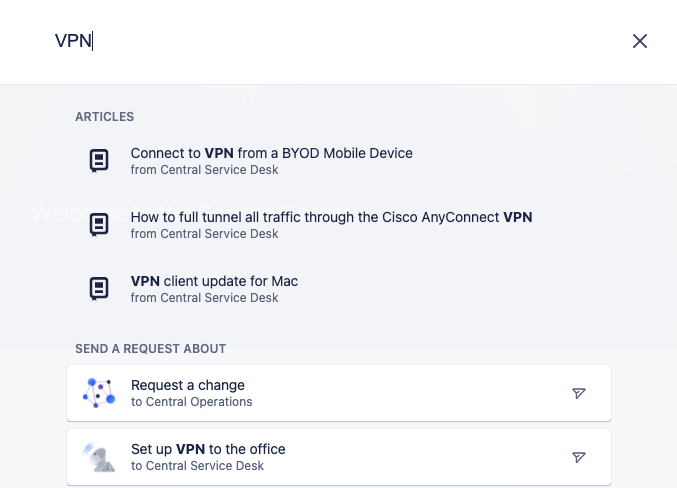
利用自动化
将自动化整合到您的自助服务功能中后,您可以通过删除常见的重复性任务来减少您的服务团队的整体工作量。您的服务项目附带预设的自动化规则,或者您可以创建自己的自定义自动化规则,以满足您的组织需求。
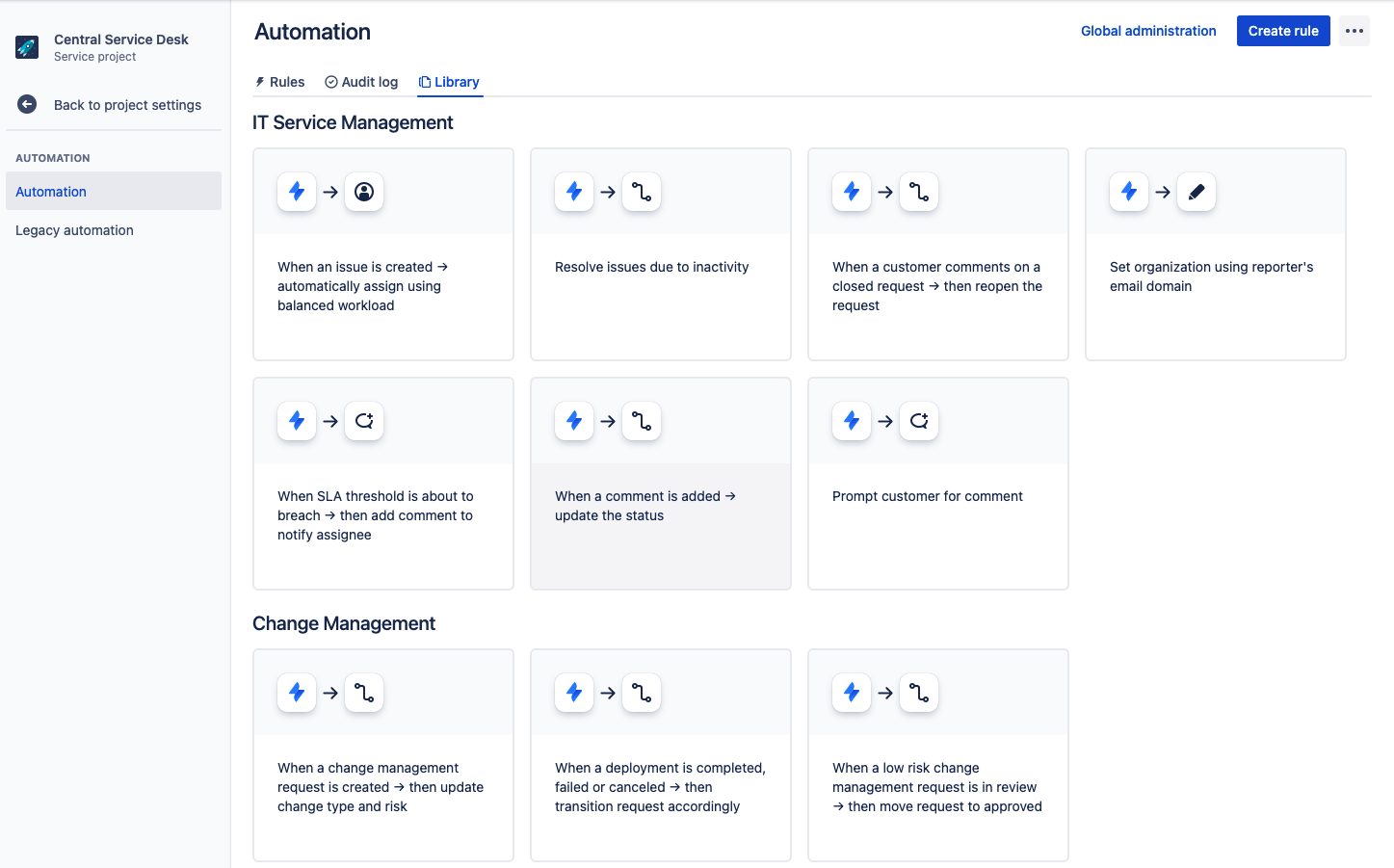
使用报告将趋势可视化
报告是数据的视觉呈现,您可用它来了解服务项目中正在发生的情况。转至您的服务项目的报告进行查看。
您的服务项目附带一组默认的报告,您可以编辑或创建这些报告。它们衡量常用服务项目功能,例如工作量、满意度以及已转移或已解决的请求。我们还根据您选择的项目模板提供一组自定义报告。您可以随意编辑这些报告或创建新报告。